In questa sezione vengono esaminati i nodi del browser di Mold Design generati quando si crea l'assieme stampo e si aggiunge la parte stampabile.
- Tornare all'applicazione Inventor Mold Design e verificare che sia impostata la visualizzazione del browser di Mold Design. Il primo nodo nel browser è il nodo Rappresentazioni. Proprio come una funzionalità di progettazione di assieme standard, consente di creare rappresentazioni della vista per la visualizzazione dei componenti.
- Sotto il nodo Rappresentazioni si trova il nodo involucro. Espandere tale diramazione. Il nodo involucro rappresenta la parte stampabile (_MP). Tutti i nodi secondari indicano i comandi eseguiti direttamente sulla parte stampata.
- Fare clic con il pulsante destro del mouse sul nodo involucro e scegliere Visibilità per attivarne la visualizzazione.
- Fare clic con il pulsante destro del mouse sul nodoinvolucro, quindi fare clic su Isola per deselezionare tutti gli altri componenti dalla visualizzazione. Si tratta di punzone/matrice della parte stampabile, come mostrato nell'immagine seguente.
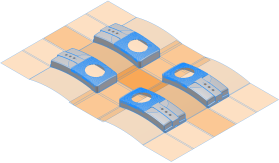
Il nodo involucro del browser contiene importanti informazioni su elementi quali orientamento del modello, ritiro, punzone e matrice, serie e posizioni dei punti di iniezione. Questi dati sono memorizzati nel file. La sigla _MP alla fine del nome del file indica che si tratta del file della parte stampabile.
- Fare clic con il pulsante destro del mouse sul nodo involucro e fare clic su Apri. Viene aperto il modello CoverMold_cover_MP.ipt. Esaminare il browser. Il file _MP contiene tutte le informazioni relative al disegno di punzone e matrice. In tale file è possibile vedere tutte le chiusure fori di superficie e le superfici di separazione stampo utilizzate per creare la superficie di partizione.
- Il quarto nodo nel file _MP rappresenta il file della parte stampabile originale. Fare clic con il pulsante destro su cover.ipt nel browser e scegliere Apri componente di base. Viene aperto il file della parte stampabile originale, in cui sono visualizzate tutte le funzioni utilizzate per creare il modello.

Il modello cover.ipt può essere modificato per apportare variazioni al prodotto che poi verranno riportate nella parte stampabile. È inoltre possibile modificare la parte stampabile CoverMold_cover_MP per soddisfare le esigenze del progetto di stampo.
- Fare clic su Chiudi
 nell'angolo in alto a destra della finestra cover.ipt per chiudere i modelli delle parti.
nell'angolo in alto a destra della finestra cover.ipt per chiudere i modelli delle parti. - Chiudere il file CoverMold_cover_MP.ipt. Il file attivo dovrebbe essere CoverMold.iam.
- Fare clic con il pulsante destro sul nodo involucro e selezionare Annulla isolamento.